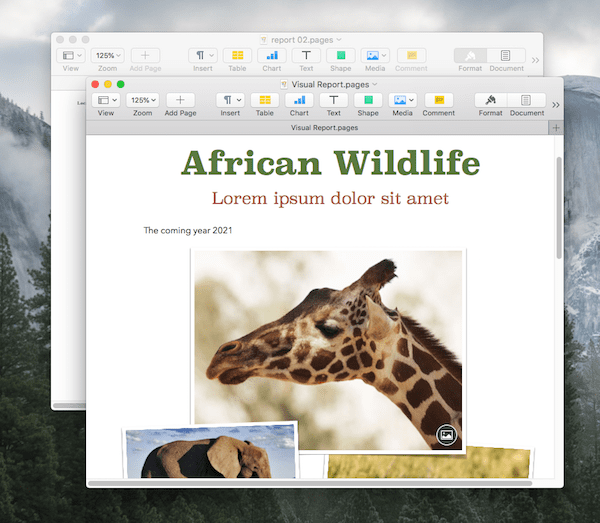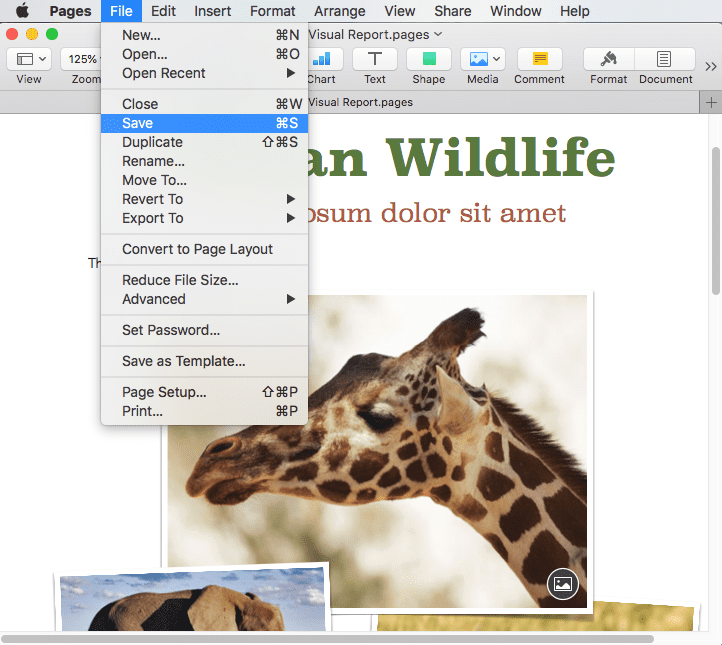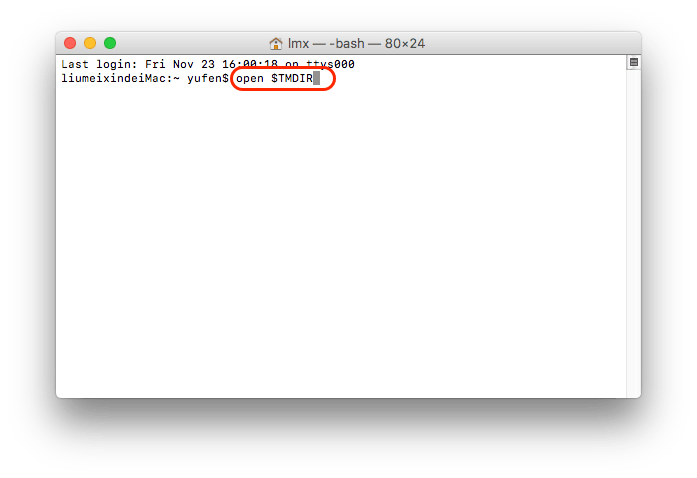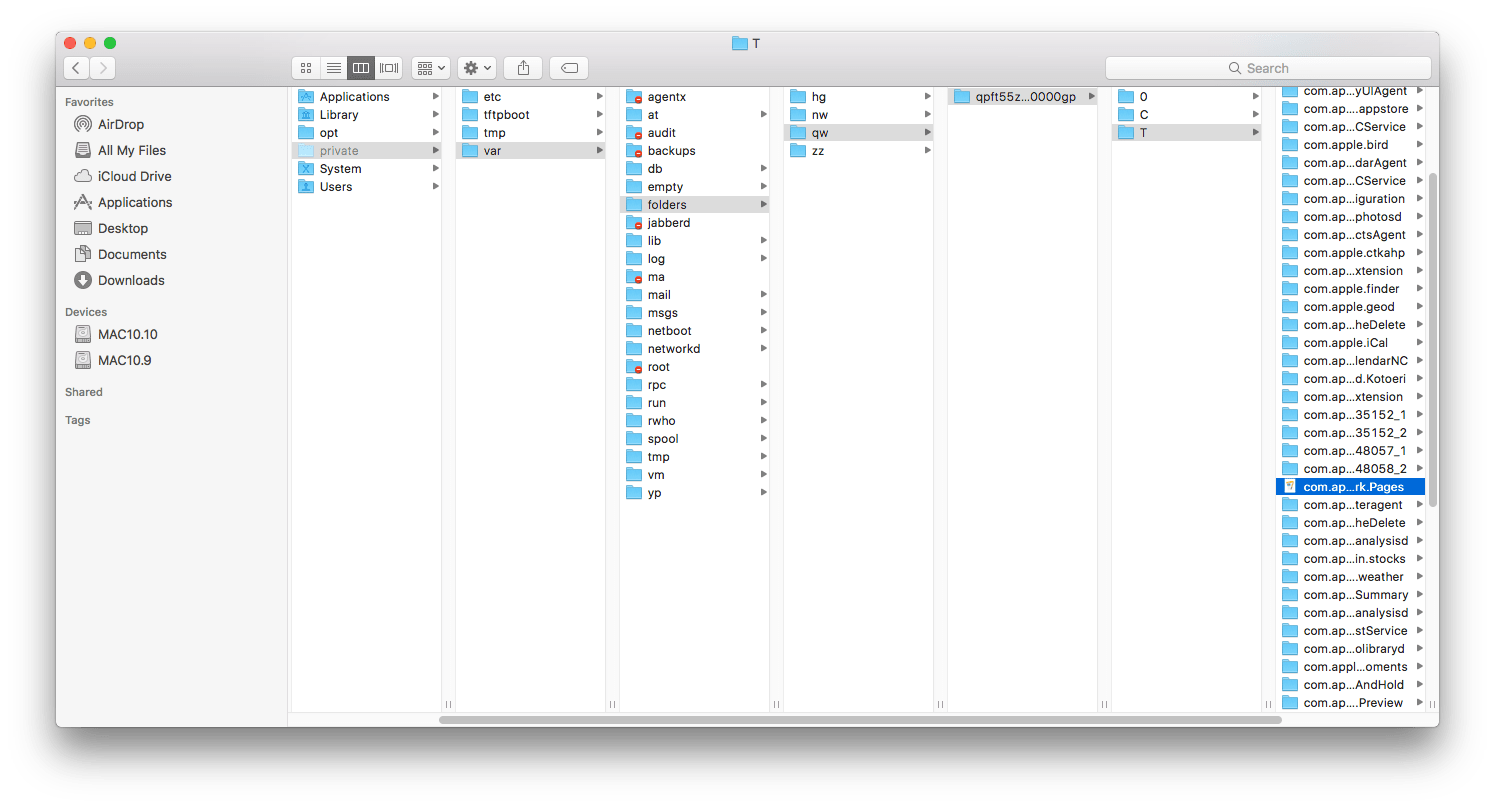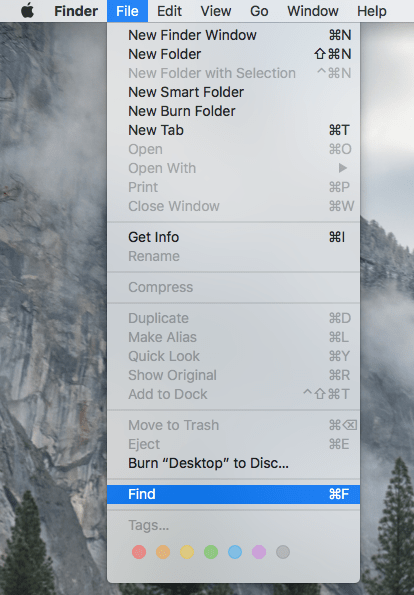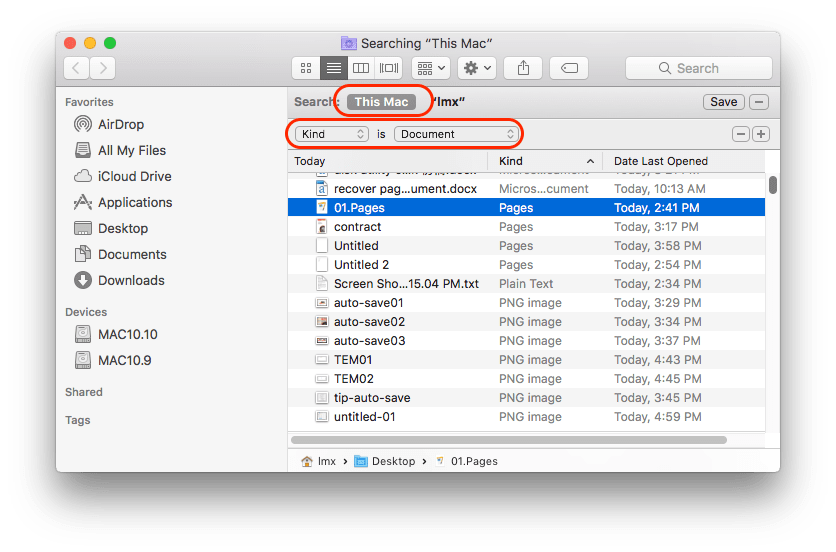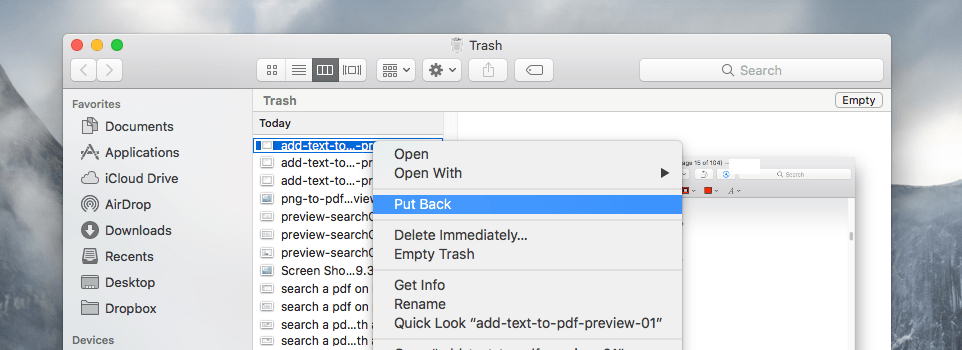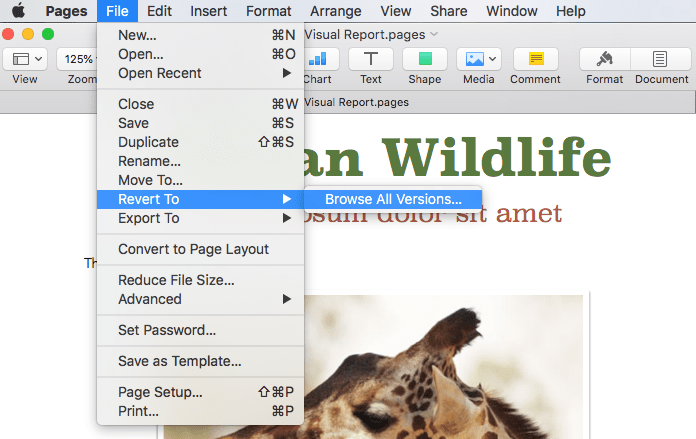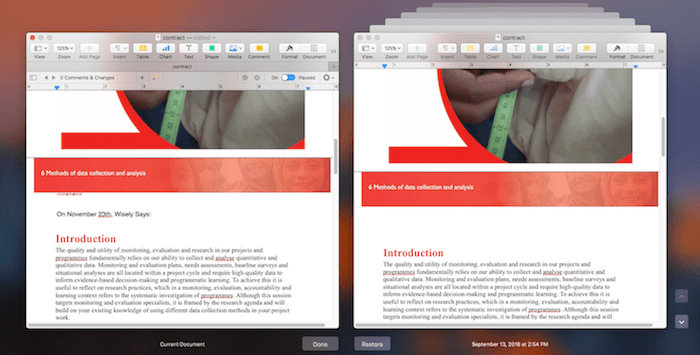[2025] Cómo recuperar un documento de Pages no guardado o eliminado en Mac
 2.0K
2.0K
 0
0
iWork Pages es un tipo de documento diseñado por Apple para competir con Microsoft Office Word, pero es más fácil y elegante crear archivos. Y ésta es precisamente la razón por la que cada vez más usuarios de Mac prefieren trabajar con documentos de Pages. Sin embargo, existe la posibilidad de que dejemos un documento de Pages sin guardar debido a un apagado repentino o a un cierre forzado, o simplemente borremos accidentalmente un documento de Pages en mac.
Aquí, en esta guía rápida, cubriremos las soluciones para recuperar documentos de pages no guardados en mac y para recuperar documentos de pages borrados/perdidos accidentalmente en mac incluso exploraremos cómo recuperar la versión anterior de un documento de pages.
 Cisdem Data Recovery
Cisdem Data Recovery
Recupera ya tu documento de Pages
- Recuperar Pages/Notes/Numbers de iWork borrados/perdidos/formateados/desaparecidos
- Recuperar imágenes, vídeos, audios, documentos (200 tipos de archivos)
- Recuperar archivos perdidos en diferentes situaciones
- Recuperar archivos de discos duros internos o externos de mac
- Filtra los archivos por palabra clave, tamaño y fecha para recuperarlos rápidamente
- Previsualiza los archivos antes de recuperarlos
- Recuperar en disco local o en la nube
- Compatible con macOS 15, M1/M2/M3/M4
 Descarga gratis macOS 10.15 o posterior
Descarga gratis macOS 10.15 o posterior
Contenido
¿Cómo recuperar un documento de Pages no guardado en Mac?
Para recuperar un documento de Pages que se cerró accidentalmente sin guardar en mac, existen 3 soluciones que se enumeran a continuación.
Método 1. Utiliza el Guardado Automático del Mac
En realidad, el guardado automático es una parte de MacOS, que permite a una aplicación guardar automáticamente el documento en el que están trabajando los usuarios. Cuando estás editando en un documento, los cambios se guardan automáticamente, no aparecerá el comando "Guardar". Y el autoguardado es superpotente, cuando se realizan cambios, el autoguardado surte efecto. Así que, básicamente, no es probable tener un documento de Pages sin guardar en mac. Pero si tu Pages se fuerza o el mac se apaga en el proceso de tu trabajo, necesitarás recuperar el documento Pages no guardado.
Pasos para recuperar un documento de Pages no guardado en Mac con Autoguardar
- Paso 1. Ve a Buscar un documento de Pages.
- Paso 2. Haz clic con el botón derecho para abrir con "Pages".
- Paso 3. Ahora verás que se abren todos los documentos de Page que dejaste abiertos o sin guardar. Elige el que quieras restaurar.
![auto save01]()
- Paso 4. Ve a Archivo>Guardar, y guarda en tu mac el documento de Pages que está sin guardar.
![pages auto save]()
Consejos: ¿Cómo Activar el Guardado Automático?
Básicamente, el guardado automático está activado en todos los Mac, pero puede que el tuyo esté desactivado por alguna razón. Para ahorrarte los problemas de "Recuperar documento de Pages no guardado" en el futuro, aquí te recomendamos que actives el Guardado Automático.
Ve a Preferencias del Sistema>General, desmarca la casilla que hay antes de "Pedir que se guarden los cambios al cerrar documentos". Entonces el Guardado automático estará ACTIVADO.
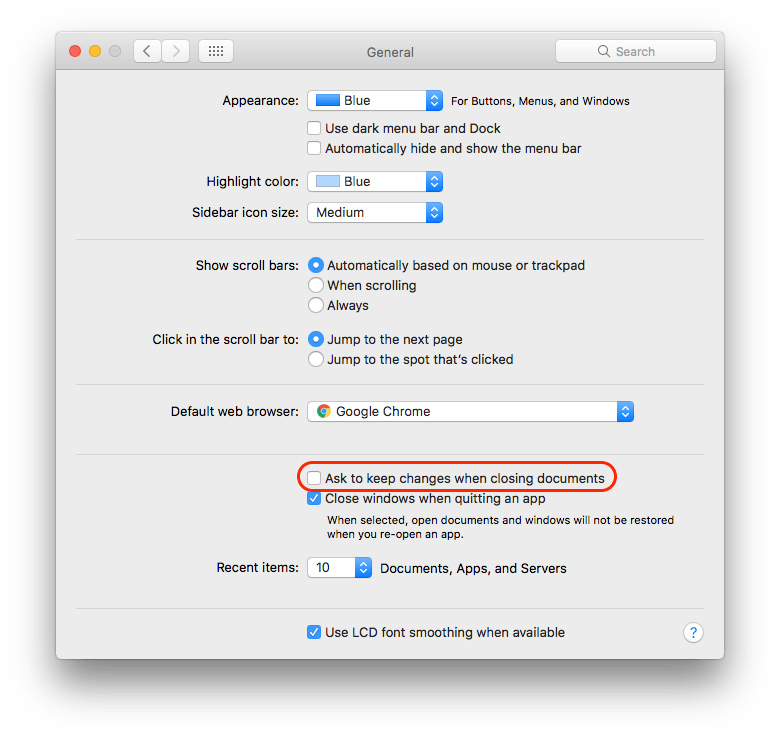
Método 2. Recuperar documentos de Pages no guardados en Mac de carpetas temporales
Si has vuelto a iniciar la aplicación Pages, pero no abre de nuevo los archivos no guardados, tendrás que encontrar el documento de Pages no guardado en las carpetas temporales.
- Paso 1. Ve al Finder>Aplicaciones>Utilidades.
- Paso 2. Busca y ejecuta Terminal en tu mac.
- Paso 3. Introduce "abrir $TMPDIR" en el Terminal y pulsa "Intro".
![recover from tem folder01]()
- Paso 4. Busca el documento de Pages que no guardaste en la carpeta abierta. A continuación, abre el documento y guárdalo.
![recover from tem folder02]()
Método 3. Recuperar el documento de Pages sin título que no se guardó en Mac
En el caso de que acabes de crear un nuevo documento de Pages, no tengas tiempo suficiente para asignar un nombre al archivo antes de que surjan problemas y, por tanto, no tengas ni idea de dónde guardaste el documento de Pages, aquí tienes la solución para recuperar el documento de Pages sin título que no se guardó.
- Paso 1. Ve a Finder>Archivo>Buscar.
![finder-find]()
- Paso 2. Elige "Este Mac" y selecciona el tipo de archivo como "Documento".
![recover untitled pages02]()
- Paso 3. Haz clic con el botón derecho en el área en blanco de la barra de herramientas, elige "Fecha de modificación" y "Tipo" para ordenar los archivos. Así podrás encontrar tu documento de Pages rápida y fácilmente.
- Paso 4. Abre el documento de Pages encontrado y guárdalo.
Por supuesto, cuando abras el documento de Pages no guardado, puedes ir a Archivo>Revertir a>Buscar todas las versiones para recuperar el documento de Pages no guardado que prefieras.
¿Cómo recuperar un documento de Pages borrado/perdido/desaparecido en Mac?
Además de dejar un documento de Pages sin guardar en Mac, puede que alguna vez borremos por error un documento de Pages o que un documento de Pages de iWork desaparezca por una razón desconocida, entonces necesitamos recuperar un documento de Pages borrado, perdido/desaparecido en Mac.
Los métodos para recuperar documentos de Pages borrados/perdidos son bastante diferentes de los que se utilizan para recuperar documentos de Pages no guardados. Puede requerir un programa de terceros, como Time Machine u otro software profesional de recuperación de datos.
Método 1. La solución más eficaz para recuperar un documento de Pages eliminado
Si tienes una copia de seguridad o eres capaz de recuperar los documentos de Pages de la Papelera, la recuperación de Pages puede ser bastante fácil. Sin embargo, en la mayoría de las ocasiones, ocurre que borramos definitivamente el documento de Pages, o no tenemos ninguna copia de seguridad, incluso los archivos no funcionarán cuando los recuperemos de la Papelera o con Time Machine. Entonces, la solución más eficaz para recuperar documentos Pages borrados o desaparecidos/perdidos es utilizar un Programa de Recuperación de Datos profesional.
Para usuarios de mac, recomendamos encarecidamente Cisdem Data Recovery, que proporciona abundantes funciones para recuperar archivos de PowerPoint Word, Excel y otros de forma rápida, inteligente y eficaz. Además, es compatible con el último macOS 15 y el chip M1/M2/M3/M4.
Características principales de Cisdem Data Recovery para Mac
- Recupera Pages, Keynote, Numbers y más de 1000 formatos de archivo
- Recupera archivos perdidos por apagado, formateo, borrado, ataque de virus, caída del sistema, etc.
- Restaurar archivos desde dispositivos de almacenamiento internos y externos del Mac
- Utiliza tanto el escaneo rápido como el escaneo profundo para recuperar cualquier archivo
- Previsualiza los archivos antes de recuperarlos
- Recuperar en disco local o en la nube
Pasos para recuperar un documento de Pages borrado o perdido en Mac
Paso 1- Descarga e instala Cisdem Data Recovery en tu Mac
 Descarga gratis macOS 10.15 o posterior
Descarga gratis macOS 10.15 o posterior
Paso 2- Ve a Recuperación de Datos de Disco, elige el disco duro donde perdiste los documentos de Pages.
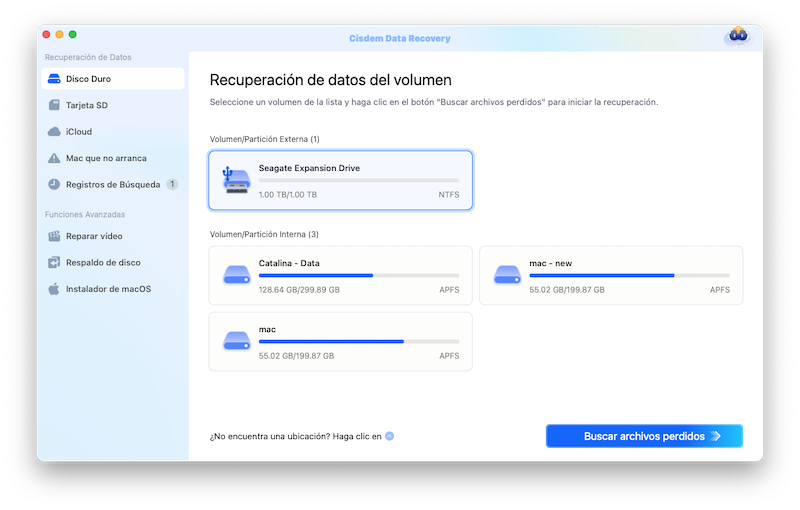
Paso 3- Haz clic en Buscar archivos perdidos para iniciar el proceso de escaneado, ve a Tipo>Documentos>Pages, o utiliza el filtro para encontrar un documento específico de Pages en Mac.
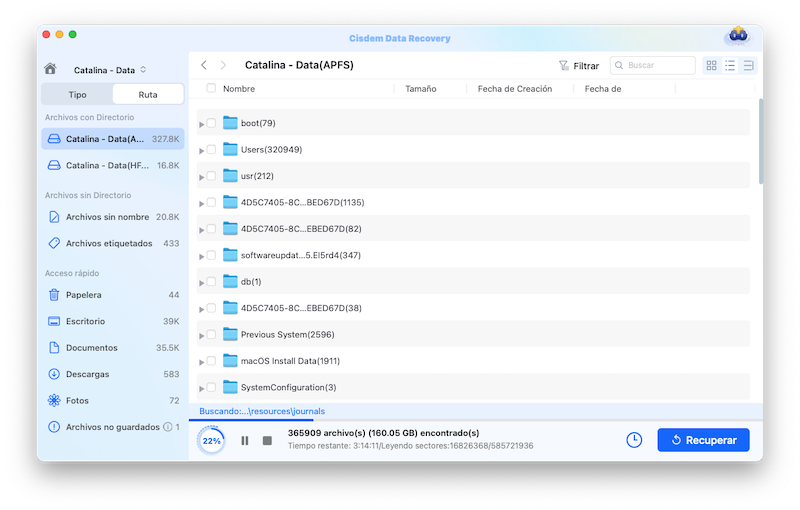
Paso 4- Revisa el documento de Pages antes de recuperarlo. A continuación, selecciónalo y recupéralo.
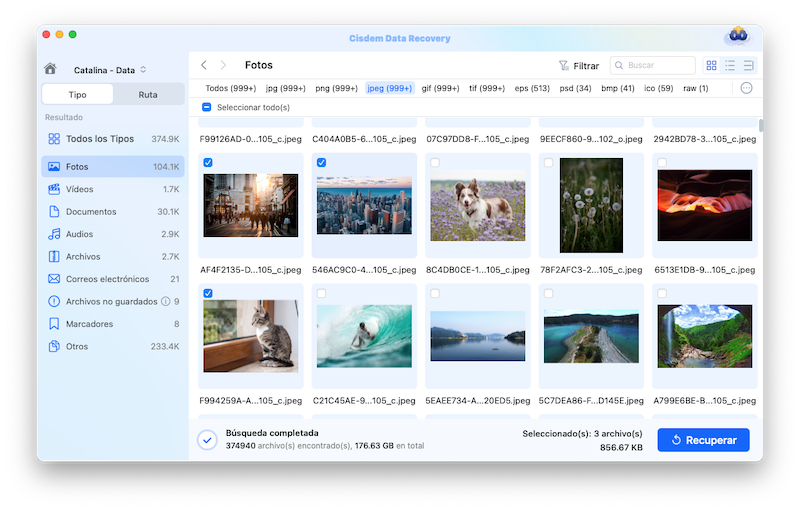
También puedes consultar el vídeo tutorial de YouTube aquí:
Método 2. Recuperar un documento de Pages borrado en Mac desde una copia de seguridad de Time Machine
Si estás acostumbrado a hacer copias de seguridad de archivos con Time Machine, puedes recuperar documentos de Pages borrados con Time Machine. Como ya hemos dicho, Time Machine es un programa que permite a los usuarios hacer copias de seguridad de sus archivos en un disco duro externo y recuperar los archivos borrados o perdidos cuando éstos desaparecen o se corrompen por algún motivo.
- Paso 1. Haz clic en el icono de Apple y ve a Preferencias del Sistema.
![apple icon]()
- Paso 2. Entra en Time Machine.
- Paso 3. Cuando estés en Time Machine, abre la carpeta en la que guardas el documento de Pages.
- Paso 4. Utiliza las flechas y la línea de tiempo para encontrar rápidamente tu documento de Pages.
- Paso 5. Una vez listo, haz clic en "Restaurar" para recuperar el documento de Pages eliminado con Time Machine.
![recover from time machine02]()
Método 3. Recuperar documentos de Pages borrados en Mac de la Papelera
Esta es una forma fácil, aunque fácilmente pasada por alto, de recuperar un documento de Pages eliminado. De hecho, cuando borramos un documento en el Mac, sólo se mueve a la papelera en lugar de borrarse permanentemente. Para borrarlo definitivamente, tenemos que ir a la Papelera y borrarlo manualmente. Si no has realizado el paso de "Eliminar inmediatamente" en la papelera, aún puedes recuperar el documento Pages eliminado.
- Paso 1. Ve a la Papelera y busca el documento de Pages eliminado.
- Paso 2. Haz clic con el botón derecho en el documento de Pages y elige "Volver a colocar".
![mac trash back]()
- Paso 3. Verás que el documento de Pages recuperado aparece en la carpeta guardada originalmente.
Extendido: Cómo recuperar un documento de Pages sustituido
Gracias a la función Revertir de iWork Pages, podemos incluso recuperar un documento de Pages reemplazado, o dicho de otro modo, recuperar una versión anterior de un documento de Pages, siempre que hayas realizado la edición del documento de Pages en tu mac, en lugar de recibir el documento de Pages de otro.
Pasos para Recuperar un Documento de Pages Sustituido en Mac
- Paso 1. Abre el documento de Pages en Pages.
- Paso 2. Ve a Archivo>Volver a>Buscar todas las versiones.
![auto save02]()
- Paso 3. A continuación, elige tu versión haciendo clic en el botón arriba/abajo y haz clic en "Restaurar" para recuperar un documento de Pages reemplazado.
![auto save03]()
- Paso 4. Ve a Archivo>Guardar.
Conclusión
En conclusión, no importa si quieres recuperar un documento de Pages en Mac, o si quieres recuperar un documento de Pages no guardado o eliminado, siempre que utilices el método adecuado, podremos recuperarlo. Además, siempre debemos recordar que, copia de seguridad de todos sus archivos importantes antes de que su archivo se han ido para siempre.

Connie Yu has been a columnist in the field of data recovery since 2011. She studied a lot of data loss situations and tested repeatedly to find a feasible solution tailored for each case. And her solutions are always updated to fix problems from the newest systems, devices and apps.

JK Tam es el desarrollador principal en Cisdem, aportando más de dos décadas de experiencia práctica en desarrollo de software multiplataforma al equipo editorial. Actualmente es el principal aprobador técnico de todos los artículos relacionados con la recuperación de datos y el grabador de DVD.